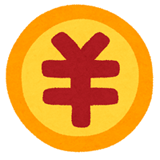「NBA Rakuten」をFire TVでテレビで見るには?インストールから使い方を解説!
「NBA Rakuten」を、Fire TV Stick(または4K)を使ってテレビで見る方法を解説。
Fire TVで見るには何が必要なのか、アプリのインストール・セットアップ方法、そして動画を見るためのアプリの使い方(操作方法)などを詳しく解説。
※NBA Rakutenは、2025年7月31日をもちましてサービスが終了となりました
このページの目次
「NBA Rakuten」をFire TVで見るには
NBA RakutenをFire TVで視聴するには、以下が必要となります。
- Fire TVがある
- Wi-Fiの無線LAN環境がある
- NBA Rakutenを契約している
Fire TVは「Fire TV Stick」または「Fire TV Stick 4K」のどちらでも見れます。
まだ、購入してない人は手頃な値段の「Fire TV Stick」がおすすめ。
次に、無線LAN環境ですが、無線がない人はFire TVのオプション品「Amazon純正 有線LAN接続用アダプタ 」を使えば、有線LAN環境でも利用ができます。
あとは、NBA Rakutenの契約手続きをすれば視聴できます!
NBA Rakutenには2つのプランがありますが、まだ正式に加入するか検討中の人は料金の安い「BASIC PASS」月額プランがおすすめ。
詳しい契約方法は、以下の記事を参考にどうぞ。
>NBA Rakutenの契約方法
NBA Rakutenの申し込みは、以下からどうぞ。
Fire TV「NBA Rakuten」アプリのインストール・セットアップ方法
Fire TV「NBA Rakuten」アプリのインストール・セットアップを解説します。
1.NBA Rakutenアプリのインストール
まずは、Fire TVの上部メニューの「アプリ」を押します。
次に、アプリのサブメニューの中から「カテゴリ」を選択。

そして、カテゴリから「スポーツ」を選択。
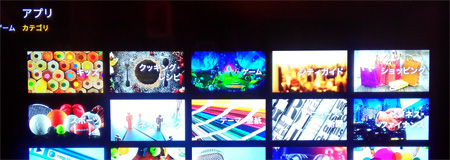
その一覧の中に「NBA Rakuten」アプリがあります。
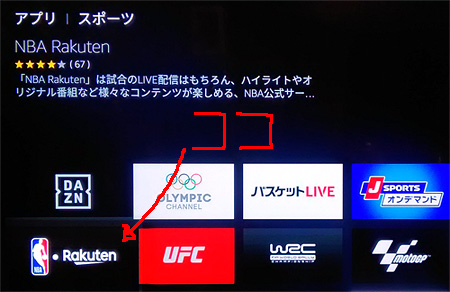
アイコンに「NBA」とはっきり書いてないので、少しわかりにくい。
ちなみに、アプリの順番は決まってないので、違う位置にあることもあります。
そして、アプリを選択すると、NBA Rakutenアプリの詳細ページが表示されます。

あとは、「入手 無料ダウンロード」ボタンを押すと、自動的にインストールが始まります。
2.アプリを起動してログインする
インストールが終わると「開く」というボタンに変わるので、こちらを押します。
すると、NBA Rakutenアプリが起動。

左のメニューの中から「設定」を押して、設定画面を開きます。
開くとすぐに「ログイン」ボタンが選択されていると思いますので、それを押します。
すると、ログイン画面が表示。
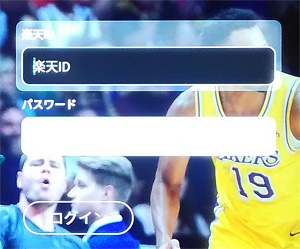
あとは、楽天会員の楽天IDとパスワードを入力して、「ログイン」ボタンを押せばログイン状態となります。
これで、視聴プランが適用され試合の動画が見れるようになります。
Fire TV「NBA Rakuten」アプリの使い方
Fire TVの「NBA Rakuten」アプリでは何ができるのか、動画の探し方、視聴方法(操作方法)といった使い方を解説します。
「NBA Rakuten」アプリでは何ができるのか?
Fire TVの「NBA Rakuten」アプリでは、以下のことができます。
- 試合を見る(ライブ中継・見逃し配信)
- その他の動画が見れる
- NBA TVが見れる
逆にできないことは、チームや選手の情報ページがなかったり、細かい設定などはできません(お気に入り、視聴履歴、メールマガジンの設定、購入履歴の確認、契約内容の確認、解約など)。
動画を探す
メニューから見たい動画を探します。
- 試合(ライブ中継・見逃し配信)
- 動画(その他の動画)
- NBA TV
「試合」のトップ画面には、本日の試合の動画(ライブ中継・見逃し配信)が表示されてます。そして、過去の試合なども見れます。
「動画」はハイライトやセレクション、ドキュメンタリー、クラシックなどが見れます(プランによって見れない動画もあり)。
「NBA TV」はファンのためのNBA専門の24時間放送のチャンネル。今日のハイライトや現地のイベント情報、過去映像のプレイバック、記者会見などNBAの最新情報をみることができます(プランによって見れません)。
視聴プランによって見れる試合が違う
試合は、契約している視聴プランによって見れる試合は決まっているので、試合カードに表示されている「B(Basic PASS)」「L(League PASS)」のアイコンを確認。
Basic PASSの人は、もちろん「B」アイコンがついている試合しか見れません。
視聴する
見たい動画をタップします。
試合の場合、どの言語でみるかを選択となります。
- ホーム(英語)
- アウェイ(英語)
- ホーム(日本語)
そして、動画が再生されます。
※試合の場合、すぐに試合が始まらないでCMが流れていることがあり
再生中にリモコンの↓を押すと、操作画面がひらき以下の操作ができます。
- 再生・一時停止
- 言語の選択
- 画質(自動/360p-1Mbps/540p-2.6Mbps/720p-4Mbps/1080p-6Mbps)
- 再生速度(0.25/0.5/0.75/1/1.25/1.5/1.75/2倍速)
言語の選択は、「ホーム(英語)、アウェイ(英語)、ホーム(日本語)」を再び設定しなおすことができます。
画質は、基本は「自動」になってますが通信状況にあわせて設定しましょう。
再生速度の設定は、1が標準の速度再生で、2にすると2倍速ではやく試合が見れます。また、逆に1未満の0.25にするとスローで再生ができます。
動画が再生されない、止まってしまう場合
動画がうまく再生されない場合は、ネット環境に問題ないかチェックしましょう。
他のデバイスで、重いデータを扱ってたりしてないでしょうか?また、Fire TVのアップデート中ではないでしょうか?
それでもダメなら、再生時に操作画面をだして「画質」を設定しましょう。
基本は「自動」がおすすめですが、自動でもダメなら低めの数値に。
まとめ
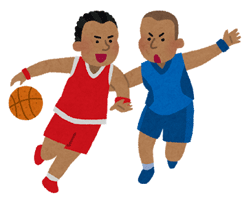
Fire TV「NBA Rakuten」アプリは、基本的には動画を見るという機能が中心ですが、キモはそこなのでそれでも十分な機能だと思います。
やはり、大画面で試合が見れるのはいいですしね。
Fire TVでじっくりとNBAを楽しんでいただければと思います。
公式サイト:NBA Rakuten
それでは、「NBA Rakuten」をFire TVでテレビで見るには?インストールから使い方を解説!でした。
※本ページの情報は2019年12月20日時点のものです。最新の情報は公式サイトにてご確認ください